Entradas Página atualizada em 08 de julho de 2025 às 17:53
|
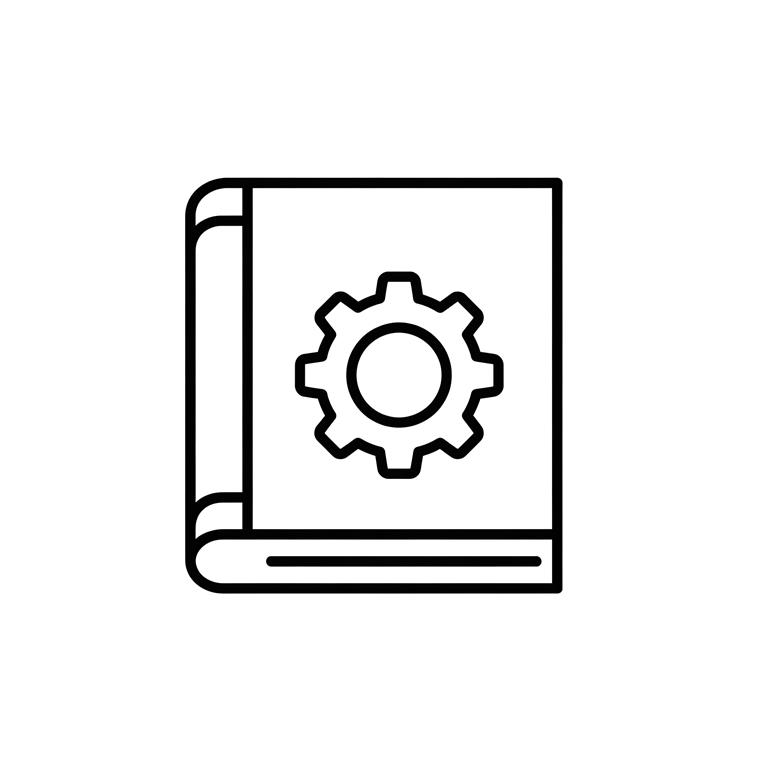
| Operações | 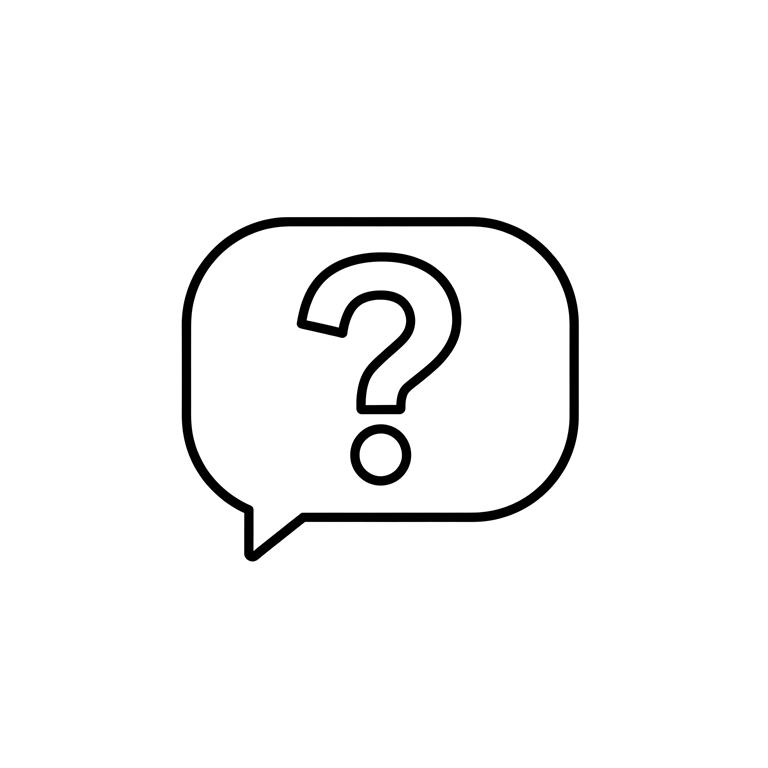
| Dúvidas frequentes |
|
| | Declarando nascimento de indivíduos Declare animais nascidos no empreendimento para que sejam lançados no plantel na aba Plantel > Indivíduos Tela de cadastro de declaração de nascimento de indivíduos Gerando a declaração: - Acesse aba Entradas > Nascimento
- Selecione Indivíduos. Clique "
 Novo" e depois em Novo" e depois em  para prosseguir. para prosseguir.
Preenchendo dados gerais: - Na declaração gerada, preencha data de nascimento do(s) indivíduo(s) nascido(s), espécie, recinto e ascendentes (pai e mãe). Informar os ascendentes pode ser obrigatório a depender da espécie informada.
- Campo Mãe: serão listadas as fêmeas do plantel, da espécie informada na declaração. Digite ou selecione anilha ou código ID do indivíduo a ser selecionado.
- Campo Pai: serão listados os machos do plantel, da espécie informada na declaração. Digite ou selecione anilha ou código ID do indivíduo a ser selecionado. Selecione a opção “0 / Outros”, caso o pai não pertença ao plantel. Nesse caso, informe a identificação do pai manualmente.
- Clique "
 Atualizar". Atualizar".
Preenchendo dado(s) do(s) filhote(s): - Clique no botão “
 Adicionar Novo Indivíduo” para gerar uma ficha de cadastro do indivíduo nascido. Adicionar Novo Indivíduo” para gerar uma ficha de cadastro do indivíduo nascido. - Preencha os campos.
- Campos de Identificação: após preenchê-los, clique
 para adicionar a identificação ao cadastro. Repita o preenchimento e adicione outras identificações, caso o indivíduo possua mais de uma. para adicionar a identificação ao cadastro. Repita o preenchimento e adicione outras identificações, caso o indivíduo possua mais de uma. - Clique "
 Finalizar Indivíduo". O indivíduo será adicionado à declaração. Finalizar Indivíduo". O indivíduo será adicionado à declaração.
- Clique
 para editar o cadastro do indivíduo. para editar o cadastro do indivíduo. - Clique
 para excluir o cadastro do indivíduo da declaração. para excluir o cadastro do indivíduo da declaração. - Clique “
 Adicionar Novo Indivíduo” para adicionar filhotes nessa mesma declaração (isto é, que sejam nascidos do casal informado e na data informada). Adicionar Novo Indivíduo” para adicionar filhotes nessa mesma declaração (isto é, que sejam nascidos do casal informado e na data informada). - Clique "
 Finalizar" para concluir a declaração. Clique Finalizar" para concluir a declaração. Clique  nas mensagens. nas mensagens. - O sistema retornará à tela inicial do menu “Entradas”.
- Os indivíduos declarados serão inseridos automaticamente no plantel do empreendimento e podem ser consultados a partir da aba "Plantel > Indivíduos".
Nota: Declarações feitas após o prazo (dias entre nascimento e declaração no sistema): a finalização da declaração estará sujeita a análise pelo órgão. Nesse caso, os filhotes só serão inseridos no plantel do empreendimento após confirmação pelo órgão.
|
| | Declarando nascimento de lotes Declare animais nascidos no empreendimento para que sejam lançados no plantel na aba Plantel > Lotes  Tela de cadastro de declaração de nascimento de lotes Gerando a declaração: - Acesse aba Entradas > Nascimento
- Selecione Lotes. Clique "
 Novo" e depois em Novo" e depois em  para prosseguir. para prosseguir.
Preenchendo dados gerais: - Na declaração gerada, preencha data de nascimento do(s) indivíduo(s) nascido(s), espécie, recinto e lote gerador (aquele que contém os genitores do lote nascido). Informar o lote gerador pode ser obrigatório a depender da espécie informada.
- Campo Lote gerador: listará todos os lotes da espécie informada que possuem data de entrada anterior à data de nascimento informada na declaração.
- Clique "
 Atualizar". Atualizar".
Preenchendo dado(s) do(s) filhote(s): - Clique no botão “
 Adicionar Novo Lote” para gerar uma ficha de cadastro do lote nascido. Adicionar Novo Lote” para gerar uma ficha de cadastro do lote nascido. - Preencha os campos.
- Campo Identificação do lote: Informe um nome ou código que identifique o novo lote no plantel (esse nome ou código deve ser único e não pode ser repetido para outro lote).
- Clique "
 Finalizar Lote". O indivíduo será adicionado à declaração. Finalizar Lote". O indivíduo será adicionado à declaração.
- Clique
 para editar o cadastro do indivíduo. para editar o cadastro do indivíduo. - Clique
 para excluir o cadastro do indivíduo da declaração. para excluir o cadastro do indivíduo da declaração. - Clique “
 Adicionar Novo Lote” para adicionar filhotes nessa mesma declaração (isto é, que sejam nascidos do casal informado e na data informada). Adicionar Novo Lote” para adicionar filhotes nessa mesma declaração (isto é, que sejam nascidos do casal informado e na data informada). - Clique "
 Finalizar" para concluir a declaração. Clique Finalizar" para concluir a declaração. Clique  nas mensagens. nas mensagens. - O sistema retornará à tela inicial do menu “Entradas”.
- Os lotes declarados serão inseridos automaticamente no plantel do empreendimento e podem ser consultados a partir da aba "Plantel > Lotes".
Nota: Declarações feitas após o prazo (dias entre nascimento e declaração no sistema): a finalização da declaração estará sujeita a análise pelo órgão. Nesse caso, os filhotes só serão inseridos no plantel do empreendimento após confirmação pelo órgão.
|
| | Localizando e acessando a declaração  Tela da aba Entradas Tela da aba Entradas - Acesse a aba Entradas.
- Para localizar uma declaração, selecione as opções de visualização (em elaboração, finalizadas ou todas) e busque a declaração diretamente na lista.
- Se necessário, utilize o mecanismo de pesquisa para filtrar a busca. Clique no botão para instruções de uso.
- Para acessar a declaração, clique "
 número". número". - É possível exportar a lista ou Para exportar a lista ou o resultado da busca para um arquivo Excel, clique em
 . .
|
| | Solicitando cancelamento de uma declaração Solicite cancelamento para o caso de erros de preenchimento.  Tela da declaração de nascimento concluída Tela da declaração de nascimento concluída - Acesse a aba Entradas.
- Localize e acesse a declaração, clicando sobre "
 número". número". - Clique em "
 Solicitar cancelamento". Solicitar cancelamento". - Justifique o pedido de cancelamento.
- Clique em
 Confirmar para prosseguir. Confirmar para prosseguir. - Clique em
 para concluir. para concluir. - A solicitação seguirá para análise pelo órgão. A situação da declaração mudará para "Solicitado cancelamento".
- Havendo deferimento do pedido, a declaração será cancelada e sua situação mudará para "Declaração cancelada". Os registros de saída dos indivíduos ou lotes incluídos na declaração são apagados automaticamente.
|
| | A espécie não pode ser usada pois não é uma das espécies manejadas pelo empreendimento! Descrição: Ao preencher os dados gerais da Declaração de Nascimento e clicar em "Atualizar" a mensagem acima é mostrada ao usuário. Causas possíveis: - Empreendimento não possui Autorização de Uso e Manejo para espécie.
- A Autorização de Uso e Manejo que contém a espécie está vencida.
Soluções: - Obtenha Autorização de Uso e Manejo para a espécie.
- Caso possua Autorização de Uso e Manejo para a espécie, mas ela esteja vencida, requeira nova Autorização de Uso e Manejo para a finalidade Renovação.
|
| |
Indivíduo não aparece para seleção no campo "Mãe"/"Pai"
Descrição: indivíduo do plantel não é listado para seleção no campo mãe (ou no campo pai) da declaração de nascimento. Causas possíveis: - Sexo do indivíduo no plantel está como Indeterminado.
- Sexo do indivíduo no plantel está errado.
- Indivíduo não estava no plantel na data de nascimento informada na declaração (ou em data anterior à ela).
Soluções: - Verifique o cadastro do indivíduo no plantel. Se for esse o caso, mude o sexo de indeterminado para a opção correta.
- Se o sexo do indivíduo já foi indicado como macho ou fêmea e está errado, solicite a correção do sexo pelo e-mail gefau@sp.gov.br
- Se a data de entrada do indivíduo no plantel é posterior à data de nascimento informada na declaração, não será possível selecioná-lo.
- Se a data de saída do indivíduo no plantel é anterior à data de nascimento informado, não será possível selecioná-lo, nos casos em que o intervalo entre a data de saída do pai ou da mãe e a data de nascimento informada é inferior ao prazo de tolerância configurado para a espécie.
|
| | Lote não aparece para seleção no campo "Lote gerador" Descrição: lote não é listado para seleção no campo Lote Gerador da Declaração Causas possíveis: - Lote não estava no plantel na data de nascimento informada na declaração (data de entrada é posterior à data de nascimento, ou data de saída é anterior à data de saída é anterior à data de nascimento)
Soluções: - Se a data de entrada do lote no plantel é posterior à data de nascimento informada na declaração, não será possível selecioná-lo.
- Se a data de saída do lote no plantel é anterior à data de nascimento informado, não será possível selecioná-lo, nos casos em que o intervalo entre a data de saída do pai ou da mãe e a data de nascimento informada é inferior ao prazo de tolerância configurado para a espécie.
|
|
|